O que é efeito de suavidade de movimento e como desligá-lo
Já notou que filmes cinematográficos e programas de TV às vezes parecem muito puros e irrealistas quando assistidos na casa de um amigo ou familiar? Esse efeito visual hiper-suave que faz o vídeo parecer quase uma novela é chamado de "suavização de movimento" e é uma configuração de processamento que as televisões mais novas de alta definição têm por padrão.
Embora algumas pessoas prefiram esse visual fluido, os críticos argumentam que ele erradica a qualidade cinematográfica e a intenção criativa do conteúdo de mídia. Quer você ame ou odeie o efeito novela, é útil saber o que causa esse truque de movimento digital e, mais importante, como ajustar as configurações na sua TV para ligá-la ou desligá-la de acordo com suas preferências de visualização.
Parte 1. O que é efeito novela e suavidade de movimento e por que as pessoas odeiam isso?
Em uma era de TVs 4K ultra nítidas e telas OLED vívidas, filmes e séries cinematográficas devem ter uma aparência melhor do que nunca quando assistidos em casa. No entanto, o efeito oposto tende a ocorrer para muitos espectadores que tentam aproveitar o último sucesso de bilheteria da Marvel ou maratonar seu drama favorito da Netflix. A qualidade da imagem pode parecer plana, o movimento parece instável ou artificial, e a capacidade de assistir em geral reduz a um grau quase nauseante. Era o caso quando havia TVs com efeito de novela.

Provavelmente é a tecnologia de suavização de movimento em ação. Mas o que é suavização de movimento? A suavização de movimento, às vezes chamada de interpolação de movimento, é uma configuração de pós-processamento padrão na maioria das novas televisões HD e 4K. Ela insere quadros criados digitalmente entre os 24-30 quadros por segundo nativos em que quase todos os filmes e programas de televisão são produzidos. A intenção é suavizar o movimento para uma clareza mais nítida, especialmente durante sequências de ação rápida.
No entanto, o que a suavização de movimento realmente proporciona é uma aparência de "novela" brilhante e excessivamente suave que tira a qualidade cinematográfica e a intenção criativa, de acordo com os críticos. A maioria dos filmes e séries são gravados a 24-30 fps por uma razão artística - taxas de quadros mais altas perdem o desfoque de movimento e a profundidade que permitem que os olhos e o cérebro percebam a fluidez natural.
Parte 2. Como desativar a suavização de movimento na TV com suavização de movimento?
Então você identificou a suavização de movimento na sua nova e brilhante TV QLED ou OLED e quer banir o temido "efeito novela". Felizmente, desabilitar esse efeito de pós-processamento é simples na maioria dos modelos e marcas de televisão. Veja como desativar a suavização de movimento:
Para TVs LG
Para TVs LG, a TV com suavização de movimento é chamada de TruMotion. Você pode não apenas desligar o TruMotion completamente, mas também ajustá-lo para personalizar as configurações de movimento.
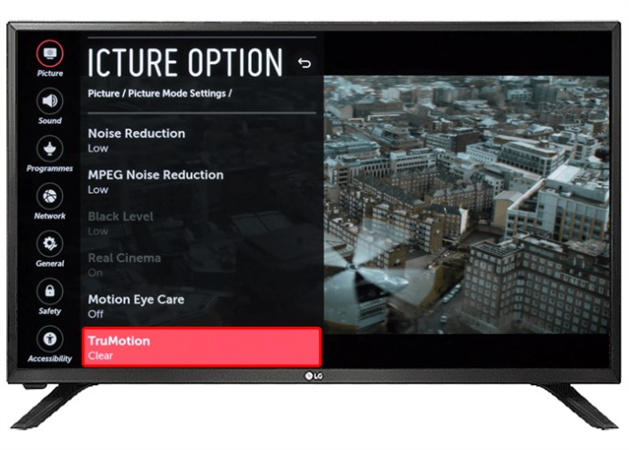
Para desligar completamente o LG TruMotion e obter TV com movimento suave:
- 1. Pressione e segure o botão Gear no seu controle remoto LG
- 2. Selecione Configurações de imagem e abra Configurações avançadas
- 3. Selecione o menu Clarity
- 4. Selecione TruMotion e mude para Desligado
Para aqueles que querem manter algum aprimoramento de movimento sem a aparência excessivamente suave, a LG também oferece modos TruMotion como Clear, Smooth e User que permitem ajustes de desfoque e trepidação. Dessa forma, você pode evitar o efeito novela da TV.
Para TVs Samsung
Nas TVs Samsung, o recurso de suavização de movimento ou suavização de ação é chamado Auto Motion Plus. Assim como a LG, a Samsung fornece predefinições e um modo Personalizado para ajustar o movimento.
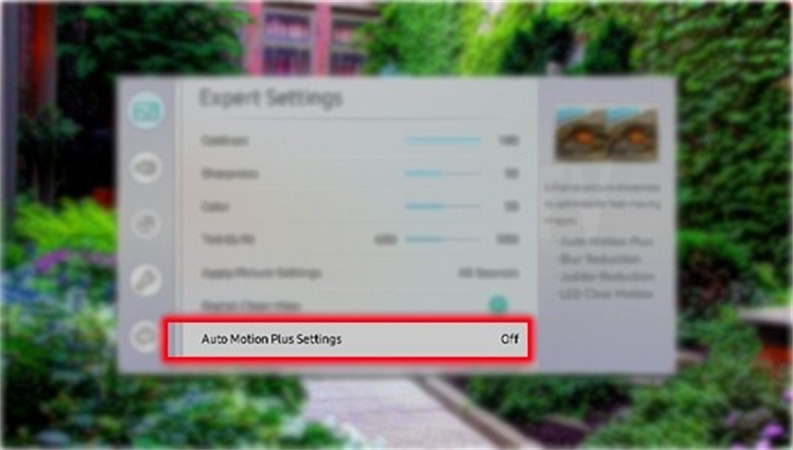
Veja como desativar a suavização de movimento da Samsung:
- 1. Pressione o botão Configurações no seu controle remoto Samsung
- 2. Vá para o menu Imagem e abra Configurações de Especialista
- 3. Selecione as configurações do Auto Motion Plus
A partir daqui, ajustar Blur Reduction e Judder Reduction, além de habilitar/desabilitar LED Clear Motion, permite ajustar a precisão do movimento, mantendo o brilho e a clareza para cenas de ação rápida. Desligar a suavização de movimento Samsung é simples e fácil.
Parte 3. Melhor recomendação para desfoque de movimento
Se o efeito de novela e a suavização de movimento não natural na sua TV ainda o incomodam mesmo depois de ajustar as configurações, considere melhorar a qualidade do vídeo em seus próprios arquivos de mídia para uma reprodução mais suave e clara. A ferramenta mais recomendada para upscaling e reparo de vídeo superior é o HitPaw VikPea .
Este software alimentado por IA aproveita a tecnologia de aprendizado profundo para aumentar a resolução de vídeos para 4K ou até mesmo 8K. Ele também utiliza redes neurais para remover ruídos, aguçar detalhes e restaurar filmagens danificadas.
CaracterísticasOs principais recursos que fazem o HitPaw VikPea se destacar incluem:
- AI Restore - Algoritmos proprietários que reparam digitalmente vídeos corrompidos e com falhas, analisando pixels e texturas quadro a quadro
- Aumento automático de IA - Sistemas inteligentes ampliam e melhoram a resolução de vídeo de 480p para 1080p e além por meio de aprendizado de máquina
- Remoção de ruído - Elimine ruídos de fundo e anomalias por meio de análises profundas, mantendo detalhes críticos do vídeo
- Desfoque - A IA avançada desfoca automaticamente borrões de movimento, filmagens fora de foco e outros problemas de clareza
- Processamento em lote - Aprimore vários arquivos de mídia em uma única passagem para um fluxo de trabalho eficiente
Pronto para dar vida nova à sua coleção de vídeos com aprimoramentos alimentados por IA? Atualizar a qualidade da mídia está a apenas alguns cliques de distância:
Passo 1: Primeiro, vá para a página da Web do HitPaw VikPea e baixe o pacote de software que se adapta ao seu sistema operacional. A instalação é perfeita - em minutos, você terá esta ferramenta de edição de ponta pronta para reviver filmagens cansadas e danificadas.
Passo 2: Importar mídia é igualmente simples; basta clicar em "Escolher arquivo" ou arrastar e soltar arquivos diretamente no painel do HitPaw VE. Ele suporta todos os principais formatos, como MP4, MOV e AVI, lidando com qualidade de até 4K.

Passo 3: agora, basta selecionar qual modelo de aprimoramento de aprendizado profundo aplicar. Para esclarecimento geral de paisagens, edifícios ou vida selvagem, o modelo General Denoise faz maravilhas. A configuração Animation refina desenhos e cartuns. Prefere rejuvenescer as pessoas? O modelo mágico Face tem tudo o que você precisa. Você pode até mesmo colorir filmes em preto e branco ou retocar cores desbotadas com filtros dedicados alimentados por IA.

Passo 4: Clique em pré-visualizar e veja o HitPaw trabalhar, alavancando redes neurais para executar os aprimoramentos escolhidos. Em instantes, seu vídeo emerge atualizado, restaurado e pronto para salvar.

Parte 4. Perguntas frequentes do Auto Motion Plus
P1. Como faço para ativar o auto motion plus na minha TV Samsung?
R1. No seu controle remoto Samsung, navegue até Configurações > Imagem > Configurações avançadas > Configurações do Auto Motion Plus. Aqui você pode habilitar e configurar a redução de desfoque e trepidação, além das opções de clareza de movimento do LED.
P2. A suavização de movimento deve ser ativada ou desativada?
R2. Especialistas recomendam mantê-lo desligado para a maioria dos conteúdos cinematográficos/de filmes para preservar a intenção criativa. No entanto, o aprimoramento de movimento pode beneficiar transmissões esportivas ao vivo para aguçar movimentos rápidos.
P3. É normal ter desfoque de movimento?
R3. Sim. Quase todos os filmes e programas de TV utilizam desfoque de movimento, que replica como percebemos o movimento naturalmente com nossos olhos. Suavização digital excessiva apaga isso, criando um efeito de novela irreal.
Conclusão
Embora o Vizio de movimento suave tenha como objetivo "melhorar" o vídeo, exagerar muitas vezes arruína a criatividade e a assistibilidade. Para obter melhores resultados, desabilite esse processamento em novas TVs e, em vez disso, utilize ferramentas avançadas como o HitPaw VikPea (Originalmente chamado de HitPaw Video Enhancer) para reviver e aprimorar sua mídia.
Seus modelos com tecnologia de IA esclarecem e aprimoram sem comprometer a qualidade ou a intenção. Por fim, aproveitar o software certo preserva os vídeos em vez de encobrir falhas. Baixe o HitPaw hoje mesmo!









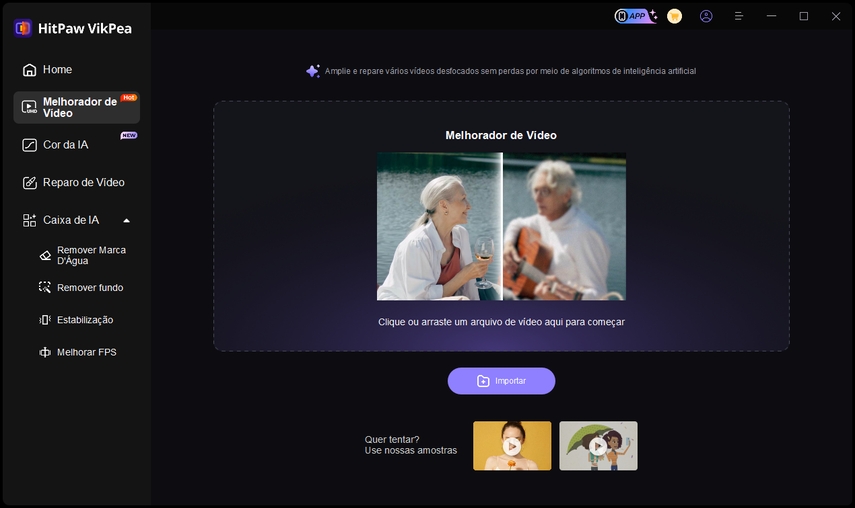
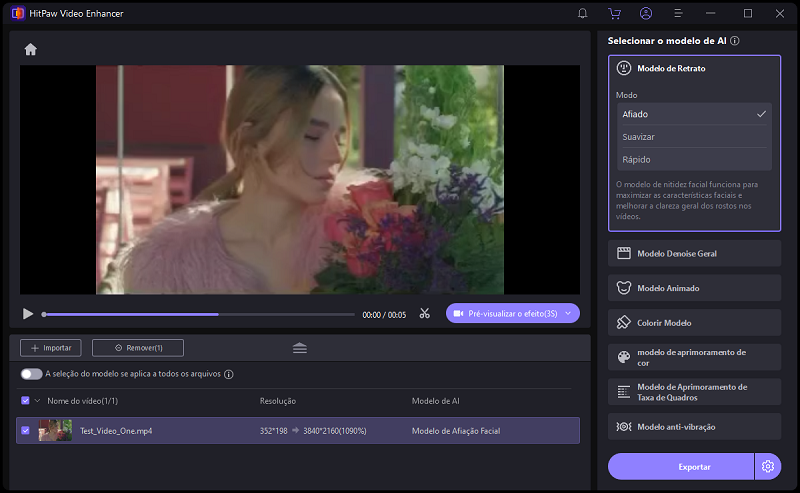
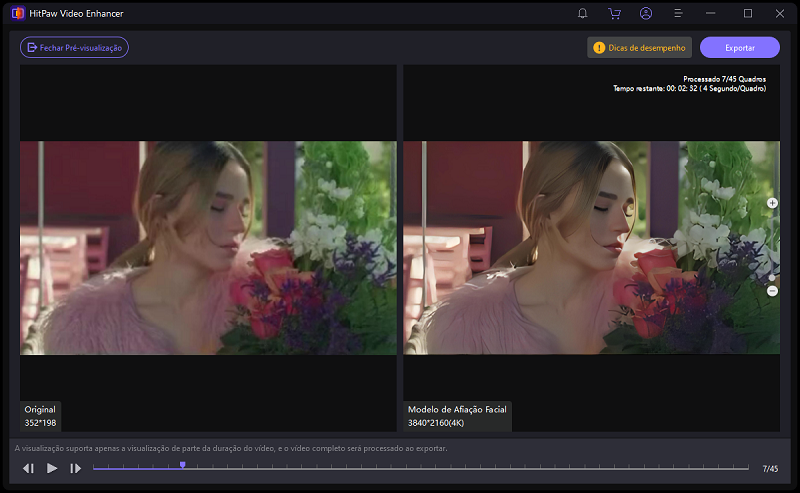

 HitPaw FotorPea
HitPaw FotorPea HitPaw VikPea
HitPaw VikPea


Compartilhar este artigo:
Selecionar a classificação do produto:
Antônio García
Editor-em-Chefe
Trabalho como freelancer há mais de cinco anos. Sempre fico impressionado quando descubro coisas novas e os conhecimentos mais recentes. Acho que a vida não tem limites, mas eu não conheço limites.
Ver todos os ArtigosDeixar um Comentário
Criar sua avaliação sobre os artigos do HitPaw